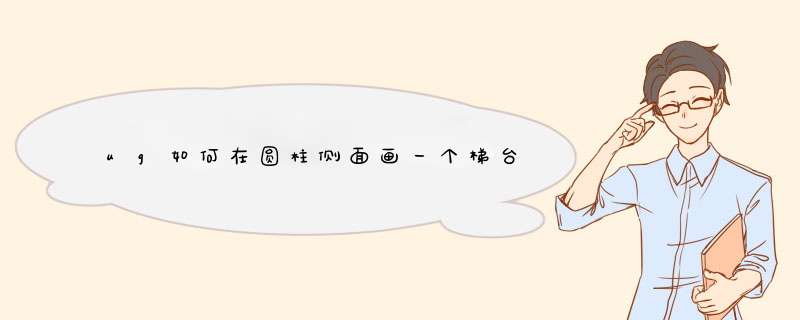
先新建一个模型,直接选择插入/曲线/直线命令绘制一条直线,我这里是沿Y轴绘制的一条长100毫米的直线,也可以在草图里面进行直线绘制。但草图里要选择坐标平面,而空间直线可以选择任意空间点绘制,非常方便。
选择插入/设计特征/拉伸命令,或者点击工具条中的拉伸(没有另外设置快捷方式的,可以直接点击键盘上的X键即会跳出拉伸窗口)。截面为刚刚绘制的直线。如图所示,在限制里面的开始和结束中可以任意设置拉伸的起始位置和结束位置,而在solidworks中必须从截面做为起始位置,这点UG NX就有优势。因为我们选择的是单条曲线,在没有进行偏置的情况下拉伸出来就是一个片体。如图
如果单独调整拔模角度,片体会成角度拉伸。选择偏置,截面为单条线的时候,偏置的类型只能选择双侧和对称,无法选择单侧偏置,当起始或者结束有一个值为0,则产生的实体往另一侧偏移给定的距离,如图所示
当起始和结束同为正或同为负值,则实体向相应的方向移动小的那个数值距离。当起始和结束一正一负值时,产生的实体以线段位置向两侧延伸。如图
在偏置类型选择对称,产生的实体则向两侧均匀延伸,如图。在拔模角度处可以更改数值来改变梯形台的角度。
1、首先绘制内径3500、外径3700、高度9500的圆柱形水池,长、宽都为5000,高度为150的长方体,具体步骤就不叙述了。见下图1。
图1
2、接下来非常重要的一步那就是旋转楼梯踏板外边的绘制,这个我们用CAD提供的螺旋线来完成就行,作用是定位踏板,同时后面还会用它来绘制扶手。首先我们先在上顶面和下地面的园内各画两条辅助线,目的是捕捉圆心,然后在命令行内输入HELIX,或者在快捷菜单内找到螺旋线的命令,又或者在ACADPGP文件内自己定义HELIX命令的缩写(我定义为HE)。
命令: he HELIX
圈数 =
30000
扭曲=CCW
指定底面的中心点:
指定底面半径或 [直径(D)]
<10000>: 2450
指定顶面半径或 [直径(D)]
<24500000>:
指定螺旋高度或 [轴端点(A)/圈数(T)/圈高(H)/扭曲(W)]
<10000>:
图2
想想为什么设定底面和顶面变径都为2450。(设踏板长度为600)
3、绘制大小600200、高度为30的踏板,侧面画两条辅助线,然后定义块名为footplate,基点选两条辅助线。(基点的正确选择与否至关重要)
图3
图4
图5
图6
图7
4、定数等分螺旋线。设每层踏板距离为150,即踏板数大约为64。
图8
命令: div DIVIDE
选择要定数等分的对象:
输入线段数目或 [块(B)]: b
输入要插入的块名: footplate
是否对齐块和对象?[是(Y)/否(N)]
<Y>:
输入线段数目: 64
图9
图10
从西南等轴测观察:
图11
5、绘制栏杆,例如半径25高度1000的栏杆,定义块名为railing,基点选择底面圆心。
图12
图13
图14
6、定距等分螺旋线,设每个栏杆间距为1000。
图15
命令: me MEASURE
选择要定距等分的对象:
指定线段长度或 [块(B)]: b
输入要插入的块名: railing
是否对齐块和对象?[是(Y)/否(N)]
<Y>: n
指定线段长度: 1000
图16
7、在主视图里分别两次向Y轴方向复制螺旋线,间距都为500。
图17
图18
8、用扫掠命令先把复制的两条螺旋线扫掠为圆形,再把最早的一条螺旋线扫掠为矩形。
图19
命令: c CIRCLE 指定圆的圆心或
[三点(3P)/两点(2P)/相切、相切、半径(T)]:
指定圆的半径或 [直径(D)]
<250000>:
命令: sw SWEEP
当前线框密度:
ISOLINES=4
选择要扫掠的对象: 找到 1 个
选择要扫掠的对象:
选择扫掠路径或
[对齐(A)/基点(B)/比例(S)/扭曲(T)]:
命令: rec RECTANG
指定第一个角点或
[倒角(C)/标高(E)/圆角(F)/厚度(T)/宽度(W)]:
指定另一个角点或 [面积(A)/尺寸(D)/旋转(R)]:
@30,50
命令: sw SWEEP
当前线框密度:
ISOLINES=4
选择要扫掠的对象: 指定对角点: 找到 1 个
选择要扫掠的对象:
选择扫掠路径或
[对齐(A)/基点(B)/比例(S)/扭曲(T)]:
删去多余的栏杆和踏板,还有上下底的辅助线。
图20
9、最后让我们用视觉样式里的真实效果看看成果吧。
欢迎分享,转载请注明来源:内存溢出

 微信扫一扫
微信扫一扫
 支付宝扫一扫
支付宝扫一扫
评论列表(0条)